Какой должна быть температура видеокарты?
Как гласит Википедия, «видеокарта — это устройство, преобразующее графический образ, хранящийся как содержимое памяти компьютера (или самого адаптера), в форму, пригодную для дальнейшего вывода на экран монитора. Первые мониторы, построенные на электронно-лучевых трубках, работали по телевизионному принципу сканирования экрана электронным лучом, и для отображения требовался видеосигнал, генерируемый видеокартой».
Современные видеокарты не ограничиваются простым выводом изображения на экран. Они также имеют встроенный графический процессор, который позволяет производить дополнительную обработку, сняв эту задачу с центрального процессора. Так, в наиболее популярных видеоадаптерах AMD и NVidia рендеринг графического конвейера OpenGL и DirectX осуществляется на аппаратном уровне.
Увы, видеокарты, как и процессоры, имеют свойство сильно нагреваться, особенно если запущена игрушка на максимальных характеристиках. На самом деле в небольшом нагреве самого устройства нет ничего страшного — так и должно быть. Куда хуже, когда видеокарта начинает перегреваться, то есть проходит определенный температурный порог, поскольку это может привести к выходу из строя данного устройства.
Каждый пользователь должен знать нормальную температуру установленной видеокарты. Да, большинство из нас никогда не следит за температурой и даже не знает, как это делается, но если вы используете свой ПК для игр или для работы с мощных программах, таких как тот же Photoshop, рекомендую об этом задуматься, что бы сохранить свой видеоадаптер в целости и сохранности.
Что касается непосредственно температуры, то зависит она от нескольких параметров. Во-первых, это графический процессор, на основе которого и создано устройство. Во-вторых, система охлаждения самой карты. Например, существуют видеокарты с так называемым пассивным охлаждением, где для отвода тепла используется радиатор. Преимущество таких устройств заключается в их бесшумности, но зато уровень охлаждения откровенно слабый, поэтому на игровых видеокартах куда чаще используется активное охлаждение — с помощью нескольких кулеров, которые эффективно охлаждают устройство. И конечно, не стоит забывать про охлаждение системного блока компьютера, ведь чем оно лучше, тем меньше будут нагревать комплектующие.
- В режиме простоя температура видеокарты составляет в среднем от 30°C до 60°C. Какая температура является нормальной для вашей карты, можно узнать на сайте производителя. Можете ориентироваться на указанные выше значения.
- Что касается критической температуры, то здесь все не так однозначно. Дело в том, что критическая температура для каждой видеокарты будет своей. Так, для отдельных моделей она составляет не выше 80°C, а некоторые способны без проблем переносить 90°C. Но как там ни было, превышать указанные 80°C крайне не рекомендуется.
Как узнать, что карта перегревается?
Если у вас не установлено ПО, показывающее температуру компонентов, о перегреве видеокарты вам может сказать ее резкое снижение производительности. Например, в играх начнет падать FPS, появятся зависания, а в отдельных случаях — артефакты изображения. Если температура станет критичной, компьютер может перезагрузиться.
Поэтому я рекомендую вам установить программное обеспечение, которое позволит видеть температуру компонентов, что называется, в прямом эфире. Таких программ — огромное количество и какой из них пользоваться, решать только вам. Благо, большинство из них распространяются совершенно бесплатно.
Так, одной из лучших подобных программ является SpeedFan. Это компьютерная программа, следящая за показателями датчиков материнской платы, видеокарты и жестких дисков. Крайне положительная черта SpeedFan, выделяющая эту программу среди аналогичных, — умение изменять скорость вращения вентиляторов, в том числе в зависимости от температуры внутри системного блока.

По традиции напоминаю, что все программы нужно скачивать только с официального сайта.
Что делать, если карта перегревается?
Вообще, подробно об этом я рассказывал в отдельной статье, поэтому сейчас давайте обойдемся лишь главными тезисами.
Чаще всего перегрев возникает по той причине, что внутри системного блока скапливается пыль. Она не дает как следует отводить тепло, что и приводит к перегревам. Соответственно, необходимо почистить системный блок от пыли.
Возможен и другой вариант — это отсутствие правильного охлаждения внутри самого системного блока. То есть даже в том случае, если в СБ нет пыли, он не всегда справляется с охлаждением. В этом случае поможет установка дополнительных кулеров внутри системного блока.
Как вариант, можно попробовать охладить саму видеокарту с помощью дополнительных кулеров — такие продаются в специализированных магазинах.
А вот если ничего не помогает, это повод обратиться за помощью к специалисту.
Температура видеокарты — как узнать, программы, нормальные значения
  программы | система
В этой статье поговорим о температуре видеокарты, а именно о том, с помощью каких программ ее можно узнать, каковы нормальные рабочие значения и немного коснемся того, что делать, если температура выше безопасной.
Все описанные программы одинаково хорошо работают в Windows 10, 8 и Windows 7. Информация, представленная ниже будет полезна как владельцам видеокарт NVIDIA GeForce, так и тем, у кого GPU ATI/AMD. См. также: Как узнать температуру процессора компьютера или ноутбука.
Узнаем температуру видеокарты с помощью различных программ
Есть множество способов посмотреть, какая температура видеокарты в настоящий момент времени. Как правило, для этого используют программы, предназначенные не только для этой цели, но и для получения другой информации о характеристиках и текущем состоянии компьютера.
Speccy
Одна из таких программ — Piriform Speccy, она полностью бесплатная и скачать ее можно в виде установщика или portable версии с официальной страницы http://www.piriform.com/speccy/builds
Сразу после запуска, в главном окне программы вы увидите основные комплектующие своего компьютера, в том числе — модель видеокарты и ее текущую температуру.
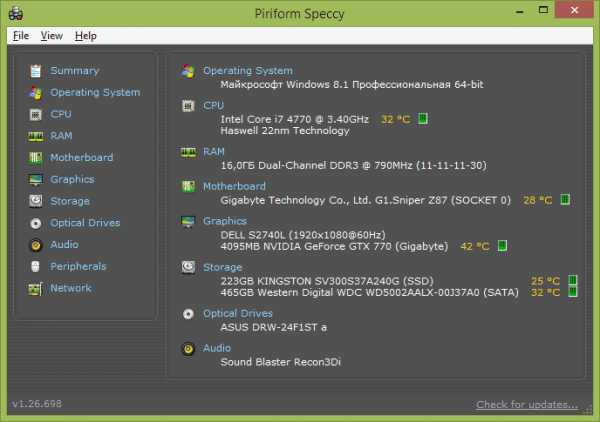
Также, если вы откроете пункт меню «Графика», вы сможете посмотреть более детальную информацию о вашей видеокарте.
Отмечу, что Speccy — лишь одна из многих таких программ, если по какой-то причине она вам не подходит, обратите внимание на статью Как узнать характеристики компьютера — все утилиты в данном обзоре тоже умеют показывать информацию с датчиков температуры.
GPU Temp
Пока готовился к написанию этой статьи, наткнулся на еще одну простую программу GPU Temp, единственная функция которой — показывать температуру видеокарты, при этом, если это необходимо, она может «висеть» в области уведомлений Windows и показывать состояние нагрева при наведении мыши.
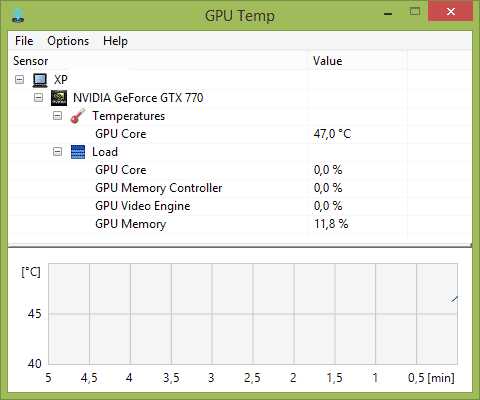
Также в программе GPU Temp (если оставить ее работать) ведется график изменения температуры видеокарты, то есть вы можете посмотреть, насколько она нагревалась во время игры, уже закончив играть.
Скачать программу можно с официального сайта gputemp.com
GPU-Z
Еще одна бесплатная программа, которая поможет получить вам практически любую информацию о вашей видеокарте — температуру, частоты памяти и ядер GPU, использование памяти, скорость вращения вентилятора, поддерживаемые функции и многое другое.
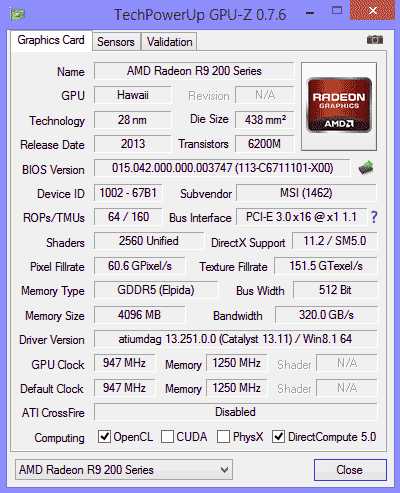
Если вам нужно не только измерение температуры видеокарты, а вообще вся информация о ней — используйте GPU-Z, скачать которую можно с официального сайта http://www.techpowerup.com/gpuz/
Нормальная температура видеокарты при работе
В том, что касается рабочей температуры видеокарты, тут есть разные мнения, одно точно: эти значения выше, чем для центрального процессора и могут отличаться в зависимости от конкретной видеокарты.
Вот что можно найти на официальном сайте NVIDIA:
Графические процессоры NVIDIA разработаны таким образом, чтобы надежно работать при максимальных заявленных температурах. Эта температура отличается для разных GPU, но в общем случае составляет 105 градусов по Цельсию. При достижении максимальной температуры видеокарты, драйвер начнет троттлинг (пропуск тактов, искусственное замедление работы). Если это не приведет к снижению температуры, система будет автоматически выключена во избежание повреждений.
Максимальные значения температур аналогичны и для видеокарт AMD/ATI.
Однако, это не означает, что вам не стоит переживать, когда температура видеокарты достигает 100 градусов — значение выше 90-95 градусов в течение долгого времени уже может привести к сокращению срок жизни устройства и не является вполне нормальным (кроме пиковых нагрузок на разогнанных видеокартах) — в этом случае вам следует задуматься о том, как сделать ее прохладнее.
В остальном, в зависимости от модели, нормальной температурой видеокарты (которая не была разогнана) считается от 30 до 60 при отсутствии активного ее использования и до 95, если она активно задействована в играх или программах, использующих GPU.
Что делать, если видеокарта перегревается
Если температура вашей видеокарты всегда выше нормальных значений, а в играх вы замечаете эффекты троттлинга (начинают тормозить через какое-то время после начала игры, хотя это не всегда связано с перегревом), то вот несколько первоочередных вещей, на которые следует обратить внимание:
- Достаточно ли хорошо вентилируется корпус компьютера — не стоит ли он задней стенкой к стене, а боковой — к столу так, что блокируются вентиляционные отверстия.
- Пыль в корпусе и на кулере видеокарты.
- Достаточно ли места в корпусе для нормальной циркуляции воздуха. В идеале — большой и визуально полупустой корпус, а не густое переплетение проводов и плат.
- Другие возможные проблемы: кулер или кулеры видеокарты не могут вращаться с нужной скоростью (грязь, неисправность), требуется замена термопасты на GPU, неисправности блока питания (так же могут привести к неправильной работе видеокарты, в т.ч. повышению температуры).
Если что-то из этого вы можете исправить сами — отлично, если же нет, то можно найти инструкции в Интернете или же позвать кого-либо, кто в этом разбирается.
А вдруг и это будет интересно:
remontka.pro
Нормальная температура видеокарты — рабочий режим GPU
Нормальная температура видеокарты — рабочие температуры и перегрев

Нормальная температура видеокарты — новейшие графические карты являются довольно сложным оборудованием в компьютере. Скорее всего такой модуль можно сравнить с мини ЭВМ. Графический адаптер обладает своим процессором имеет встроенную запоминающую систему, индивидуальное питание и устройство принудительного охлаждения. Как раз, система охлаждения играет важную роль в работе GPU.
Так как сам процессор и остальные сопутствующие компоненты расположены на печатной плате и естественно выделяют большое количество тепла. Если будет недостаточный отвод от этих деталей этого самого тепла, то будет образовываться перегрев. А это, в свою очередь может привести к выходу из строя графического модуля.
В это статье мы расскажем какая температура наиболее приемлема для работы видеокарты и как не допустить критического перегрева GPU. Тем самым вы сбережете оборудование от преждевременного ремонта, который стоит немалых затрат.
Актуальные температуры видеоадаптера
Температурная составляющая GPU непосредственно зависит от его мощности: чем больше значение тактовой частоты, тем выше показатель. К тому же, не все охлаждающие системы одинаково эффективно снимают тепловое выделение. Референсные карты, исходя из наблюдений, нагреваются больше, относительно видеоадаптеров имеющих нереференсный кулер, то есть кастомным.

Нормальная температура видеокарты должна быть в пределах 55C в режиме простоя и 85C под полной нагрузкой. В исключительных случаях верхняя граница температуры может быть превышена. Повышенные значения температурного режима допустимы для мощных GPU фирмы AMD премиум исполнения, таких как R9 290X. Эти графические карты способны работать при температурах до 95C.

У видеокарт от компании Nvidia температура как правило ниже на 15C, хотя это относится в основном к GPU последнего поколения и двух ранних серий 700 и 900. Что касается более ранних версий видеоадаптеров, то выделяемое ими тепло вполне может нагреть небольшое помещение в холодное время года.
Как показывают многочисленные мировые исследования и тесты, предельная температура для всех видеокарт от различных производителей в среднем определяется температурой 105C. Если GPU нагревается больше 105C, то совершенно очевидно, что идет перегрев, который существенно снижает производительность адаптера. Это особенно явно прослеживается в играх. Изображения конкретно тормозят, появляется эффект подрагивания картинки, создаются артефакты на экране, кроме этого происходят произвольные перезагрузки компьютера.
Как определить температуру видеоадаптера
Существует два варианта замера температуры GPU: использование программного обеспечения либо с помощью специализированного устройства для бесконтактного измерения температуры. Называется это устройство — пирометр.
Какие существуют причины для повышения температур
Причин чрезмерного нагрева графического процессора есть несколько:
1. Снижение эффективности теплового контакта между GPU и теплоотводом охлаждающей системы. Чтобы восстановить надлежащую теплопроводность, необходимо срочно заменить термопасту.
2. Некорректная работа вентиляторов на графической карте. Такую неисправность можно попробовать ликвидировать, путем замены в подшипнике смазки. Если и после этого нет желаемого эффекта, тогда придется менять вентилятор.
3. Скопившаяся пыль на радиаторе, именно она существенно препятствует рассеиванию тепла на теплоотводе, выделяемое графическим адаптером.
4. Недостаточная вентиляция корпуса ПК, возможно вентиляционные отверстия также забиты пылью.
Из всего выше сказанного следует: нормальная температура видеокарты — понимание относительно растяжимое. Есть только четкие ограничения, превышение которых приводит к перегреву. Контролировать температуру GPU необходимо постоянно, несмотря даже на то, что модуль был приобретен совсем недавно в магазине. Кроме этого нужно систематически следить за работой охлаждающей системы, в частности вентиляторов на предмет чрезмерного скопления там пыли.
usilitelstabo.ru
Какая должна быть температура процессора и температура видеокарты?
Для видеокарты критическая температура в 100С. Для процессора 71С. А вот какая должна быть в простои или в нагрузке уже сложно сказать, т. к. не известно какие кулеры установлены, какое охлаждение корпуса, имеется ли разгон и тд. Но в среднем в простои до 40С и то и другое норма, в нагрузке карта может и до 60-80С доходить, даже до 90, ничего страшного не будет, а вот процессор в нагрузке не должен 65С превышать, как только заметели такой скачек, меняем термопасту/кулер, вообщем охлаждаем процессор.
40! вызывай врача!
34 градуса нормальная температура если стоят норм кулера
на процесосоре около 45 — рабочая видео 65-70 — рабочая под нагрузкой такие температуры должны быть а в простое проц 30-35 видео 40-45
проц — максимальная 70, после достижения автоматом вырубится ПК. При температуре за 50 стоит проверить кулер и термопасту. видео макс 100…<a rel=»nofollow» href=»http://www.nvidia.ru/object/product-geforce-gtx-550ti-ru.html» target=»_blank»>http://www.nvidia.ru/object/product-geforce-gtx-550ti-ru.html</a>
37 это плохо уже в больницу надо идти!!!
в пределах 40-45 идеал…. чем больше далее тем хуже….
можете тут посмотреть <a rel=»nofollow» href=»http://cifraservis.ru/diagnost_pk/kak_uznat_temperaturu_pk/» target=»_blank»>http://cifraservis.ru/diagnost_pk/kak_uznat_temperaturu_pk/</a> там подробно о нормальных температурах, при каких условиях и т. д. расписано
Обычная: Видеокарта- 40-45 градусов Процессор- 30-35 градусов Рабочая: Видеокарта -60-70 градусов Процессор- 40-45 градусов Критиеская: Видеокарта- 95-100 градусов Процессор — 65-70 градусов
У меня на Видюхе G210 температура нормальная — 70-80 градусов На процессоре Amd Athlon II X2 220 18-25 градусов Хотя на проце уже 4 года термопасту не менял
только косынка. с лагами
touch.otvet.mail.ru
Рабочая температура видеокарты. Программа для температуры процессора и видеокарты
Современные графические ускорители, в отличие от своих предшественников, появившихся еще на заре развития компьютерной техники и развлекательной индустрии, сегодня шагнули далеко вперед, предоставляя пользователям небывалые возможности воспроизведения графики и видео. Однако и нынешние компьютерные приложения, в частности, новейшие игры, предъявляют достаточно серьезные требования к таким устройствам, а в работе очень сильно нагружают ускорители, вследствие чего рабочая температура видеокарты может повышаться до достаточно высоких пределов. При этом на стационарных ПК не всегда можно определить такие допустимые значения только по причине того, что сам адаптер располагается глубоко внутри системного блока. О том, каковы должны быть допустимые температурные нагрузки, как их определить и что делать, если они превышены, далее пойдет речь.
Современные графические ускорители: проблемы с температурным режимом и охлаждением
Прежде чем рассматривать температурные характеристики графических ускорителей, следует обратить внимание на тот факт, что, как правило, рабочая температура видеокарты в ее описании или списке параметров обычно не указывается (такая информация в лучшем случае доступна только на официальном ресурсе производителя). Поэтому пользователь, приобретая такое устройство, не всегда четко разбирается в том, какие предельные нагрузки оно может выдержать.

К тому же нужно четко понимать, что современные видеоадаптеры – это целые системы со своими графическими процессорами, для которых, как для центральных процессоров, требуется собственная система охлаждения. Обычно это стандартные кулеры (вентиляторы).

Поскольку собственными средствами Windows-систем или каким-то физическим способом рабочая температура видеокарты не определяется, выявить превышение допустимых значений бывает достаточно сложно. В самом простом случае сделать это можно визуальным способом. При повышении показателей до критических значений, связанных с нагрузкой, например, при прохождении игры, на экране монитора могут появляться цветные полосы, мерцающие точки, снижается частота кадров, наблюдается общее зависание системы, появление синего экрана и т. д.
С другой стороны, для точной диагностики может применяться какая-нибудь программа для температуры процессора и видеокарты (об этом будет сказано отдельно). Именно таким программным методом зачастую и можно вовремя выявить неполадки в работе устройства, после чего принять соответствующие меры.
Какой должна быть нормальная рабочая температура видеокарты?
Если говорить о температурных параметрах более предметно, следует уяснить, что современные графические ускорители можно разделить на офисные и игровые. Кроме того, следует учитывать установленный тип системы охлаждения (пассивная или активная). Наконец, рабочая температура видеокарты в состоянии покоя и при нагрузке зависит от мощности графического процессора и производителя.
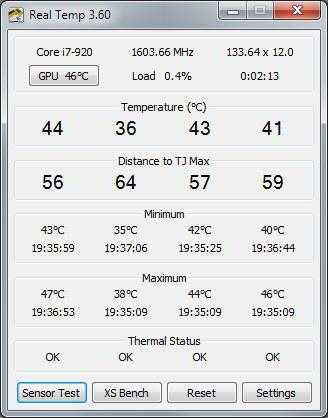
Однако если посмотреть на некие усредненные показатели, общепринятым стандартом для нормальной температуры без нагрузки принято считать значение порядка 40-45 градусов, но не выше 50-55.
Какая должна быть рабочая температура видеокарты при нагрузке?
С нагрузками дело обстоит несколько сложнее. Чем мощнее графический процессор, тем большие значения он должен выдерживать.
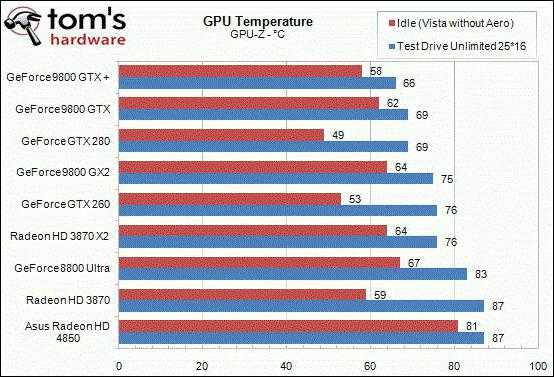
Средним значением для большинства офисных чипов, включая интегрированные карты на ноутбуках, принято считать пиковую температуру 75-80 градусов. Но, если взять в расчет игровые видеочипы, их параметры могут различаться весьма существенно. Например, рабочая температура видеокарты NVDIA последнего поколения в течение пары часов может запросто достигать 105 градусов. Естественно, переусердствовать с максимальной нагрузкой не стоит.
Программы для определения температурных режимов графического адаптера
Поскольку в Windows собственных средств для просмотра температурных показателей нет, следует использовать программы сторонних разработчиков.
Самыми лучшими и наиболее распространенными принято считать следующие:
GPU-Z
Приложение CPU-Z/GPU-Z – программа для температуры процессора и видеокарты. Первая разновидность предназначена для просмотра характеристик центрального процессора, материнской платы, оперативной памяти и т. д. А вот вторая специально создана именно для графических ускорителей.

Программа способна производить замеры нормальной температуры, значений в момент запуска игр, фиксирует минимальные и максимальные пределы и выдает среднее значение.
AIDA
AIDA – портативная утилита, совмещающая в себе возможности двух предыдущих приложений. Помимо основных характеристик всех составляющих компьютерной системы, она также определяет пиковые температурные режимы.
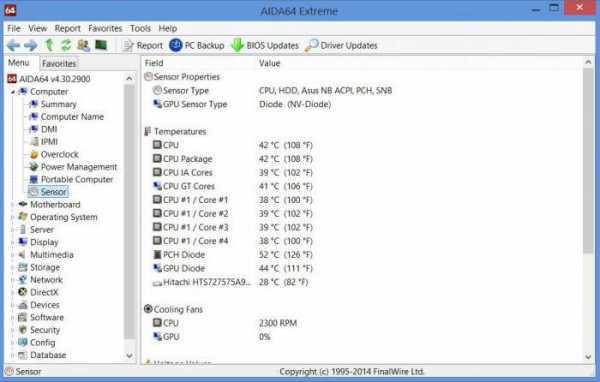
Кстати, именно эта утилита по информационным отчетам признана самой функциональной, поскольку, кроме основных параметров, определяет еще модификации сопутствующих элементов вроде транзисторов, параметры загруженности того или иного компонента и еще бог весть что.
HWMonitor
Неплохо зарекомендовала себя и утилита CPUID Hardware Monitor. Она является универсальной и работает по типу вышеописанных приложений.
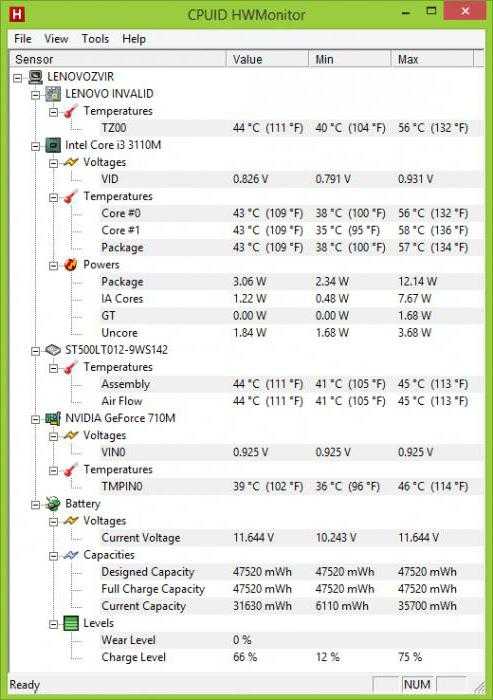
Для тестирования достаточно запустить программу, а затем произвести старт какой-нибудь требовательной к ресурсам компьютерной игры. После этого будет зафиксировано поведение каждого элемента системы, включая и пиковые температурные значения графического ускорителя.
Температурные виджеты на «Рабочий стол»
Все предыдущие приложения, без сомнения, хороши и функциональны. Но ведь не будешь же в процессе прохождения очередного уровня любимой игры постоянно запускать их? И многие пользователи считают, что хорошо было, если бы отображалась температура видеокарты на «Рабочем столе», так сказать, для удобства визуального восприятия. Как правило, такие мониторинговые виджеты не скрываются при вызове других приложений.

Что для этого использовать? Большинство специалистов рекомендует установить небольшие утилиты вроде GPU Meter, NVIDIA GPU Temp или Rockstar Extras. Первая и вторая программы рассчитаны исключительно на вывод информации именно по видеокарте. Третья дополнительно предлагает еще ряд возможностей, включая размещение на «Рабочем столе» календаря, радио и информации о других составляющих системы.
Что делать при превышении максимального температурного порога?
Наконец, посмотрим, как поступить в случае, если пиковые температурные пороги, установленные для видеокарты, постоянно превышаются. Перегрев может привести не только к выходу из строя самого графического адаптера. Это также может сказаться на всем компьютерном «железе». И первой по подключению пострадает материнская плата, что может привести к нарушениям в работе всех остальных устройств, которые присоединяются именно к ней.
Для стационарных компьютерных систем решение выглядит более простым, нежели аналогичные действия в случае с ноутбуками, ведь отвинтить боковую крышку на системном блоке намного проще, чем добраться до компонентов ноутбука.
Но в любом случае при первых же симптомах следует сразу же почистить внутренности ПК от пыли, а также устранить ее с лопастей кулера самого адаптера. В качестве дополнительной меры может потребоваться нанести еще один слой термопасты между процессором и радиатором. Однако самым действенным методом многие специалисты, занимающиеся ремонтом компьютерных систем, называют установку дополнительной системы охлаждения в виде вентиляторов. Все их разновидности имеют стандартные размеры, поэтому установить такие устройства в тот же системный блок труда не составит.
Не менее интересным выглядит и вариант установки охлаждения в лэптопы, например, вместо оптического привода. Правда, в этом случае придется использовать внешний CD/DVD-ROM. Не очень удобно, конечно, но как вариант выглядит такое решение весьма действенным средством.
fb.ru
Какая должна быть нормальная температура видеокарты
Наверняка каждый владелец персонального компьютера понимает, что чем серьезнее процесс будет запущен (например какая-нибудь игра или требовательное к системным ресурсам графическое приложение), тем больше будет осуществляться нагрузка. Соответственно, чем больше нагрузка, тем больше будет становиться температура видеокарты, которая поддерживается или уменьшается, благодаря встроенным в нее системам охлаждения. Сегодня наибольшей популярностью пользуются видеокарты: с воздушным способом охлаждения и водяным.
Воздушный способ охлаждения видеокарты подразумевает использование специальных вентиляторов — кулеров, которые устанавливаются непосредственно на видеокарту и охлаждают ее. Как можно догадаться — при использовании водяной системы охлаждения используется вода. В данном случае у видеокарты отсутствует кулер, но есть небольшой отсек, где хранится охлаждающая жидкость и трубки, по которым она проходит для охлаждения видеоадаптера. Считается, что именно устройства с водяным охлаждением способны проработать дольше и лучше, чем устройства с кулерами. Это обусловлено тем, что кулер, в отличии от трубок, по которым поступает жидкость, время от времени нужно очищать. В противном случае, если он засорится, то не сможет качественно охлаждать видеокарту и она может «сгореть».
Для каждой видеокарты существует свой предел температуры и ее средний показатель. В целом, рабочая температура для видеокарт на стационарных компьютерах равна 55-65 градусам Цельсия (на ноутбуках этот показать на 10-20 градусов выше). Что касается критической температуры видеокарты, то ее показатели в среднем равны 70-75 градусам (в зависимости от модели видеокарты и способа ее охлаждения). Не стоит забывать о том, что засоренность системы охлаждения видеокарты оказывает непосредственное влияние на температуру видеоадаптера. Следует хотя бы один раз в полгода производить чистку системы вентиляции, а именно: очищение от пыли радиатора и смазку вентилятора.
Стоит принять во внимание то, что при длительной работе видеокарты на критическом уровне вы рискуете лишиться либо ее самой, либо компьютера в целом. Именно в связи с этим каждый пользователь должен регулярно проверять состояние своего видеоадаптера посредством специального программного обеспечения. Например, можно воспользоваться программами: Everest, SpeedFan или AIDA64. Сами по себе они мало чем отличаются (разве что интерфейсом), но благодаря их функционалу пользователь может определить температуру почти каждого комплектующего в компьютере (процессора, блока питания, видеокарты и др.). Естественно, благодаря этому можно своевременно узнать о неисправности и эффективно устранить ее.
www.kakprosto.ru
Температура видеокарты — как узнать: 3 программы для мониторинга
Кажется, что с компьютером что-то не то: игры, видео — все тупит, хотя мощности у компонентов системного блока хоть отбавляй? Возможно, все дело в перегреве видеокарты. Как узнать, греется ли графический процессор и как избежать перегрева, рассказывает статья.
Зачем знать температуру видеокарты?
Существует рекомендованный температурный диапазон, при котором GPU работает стабильно. Большинство современных компонентов оснащено защитой, а потому, если температура достигает критического значения, то система отключается. Но любая автоматика может дать сбой, и потому проверять на перегрев комплектующие, включая графический процессор, очень важно.
Неоправданно высокие температурные показатели, независимо от нагрузки, свидетельствуют о неисправности видеокарты. Это может стать причиной не только некорректной ее работы, но и выхода из строя. «Жара» внутри системного блока может негативно отразиться и на работе соседних комплектующих. Вот почему нужно знать оптимальную температуру видеокарты. Оптимальная — это какая? Об этом — следующий раздел.
Интересно: Как собрать игровой компьютер, какие комплектующие купить: 3 варианта на выбор
Какая температура видеокарты считается нормальной
У разных видеоадаптеров показатели нормальной температуры отличаются. Но есть все же определенный порог, при превышении которого стоит обратить внимание на состояние GPU. Об этом — позже. А пока стоит разобраться, что влияет на температуру видеокарты.
Основные факторы, которые влияют на t° GPU:
- Процессор, на базе которого создан девайс. Каждый GPU выделяет определенное количество тепла (показатель отображается в характеристиках как значение DPI).
- Тип системы охлаждения — пассивный, в котором используется только радиатор и активный, который предусматривает наличие одного или нескольких кулеров.
- Охлаждение непосредственно самого системного блока. Боксовый кулер, который поставляется в комплекте с процессором, не всегда способен обеспечить необходимый холод. Кроме того, важно количество «вертушек» (на вдув и выдув) и их диаметр.
Что же касается оптимальных температур, то диапазон в 30-60 градусов в режиме простоя считается приемлемым для большинства моделей. Критическая отметка также может отличаться. У одних моделей предел — 80 градусов, а у других — 90°. Под это выделен отдельный раздел.
Как узнать температуру видеокарты
Нормальная t° видеоадаптера обычно указывается в технических характеристиках или инструкции. Проверить, не превышает ли она норму, можно самому. Увы, интегрированных в операционную систему инструментов, которые помогут определить температуру отдельных компонентов компьютера, нет. Чтобы узнать, все ли в порядке, понадобится зайти в БИОС.
Важно: если пользователь не уверен в своих силах, лучше доверить проверку профессионалу.
|
Как проверить температуру комплектующих в БИОСе |
|
|---|---|
| Войти в подсистему BIOS | Для этого во время включения или перезагрузки системы нужно успеть нажать F2, F10, F12 или Delete до того, как Виндовс загрузится. |
| Посмотреть температурные показатели комплектующих | В меню внешний вид и пункты могут отличаться в зависимости от версии. Температурные показатели отображаются во вкладке с названием Monitor, Health Status или System Health. |
Стоит отметить, что проверка таким способом не поможет узнать температуру компонентов во время нагрузки. Кроме того, состояние графического процессора не всегда отображается в БИОСе, и в таком случае без стороннего софта не обойтись. Хорошие программы для мониторинга рассматриваются в соответствующем разделе ниже.
Причины повышенных температур
Почему вообще видеокарта может сильно греться? Самых распространенных причин перегрева не так уж много:
- Выход из строя системы охлаждения видеокарты или кулеров ПК.
- Неисправность в материнской плате: если она нагревается, то температура внутри корпуса тоже повышается.
- Запыленность корпуса.
- Неисправность или малая мощность блока питания.
- Высохла термопаста на GPU.
Смотрите также: 3 лучших производителя и 5 видеокарт NVidia GeForce GTX 1050 TI на 4 GB
Допустимые и критические значения видеокарт разных брендов
IntelHD
Intel HD — интегрированный видеочип, соответственно его температура зависит от температуры CPU. На оптимальное и максимальное значение влияют такие факторы, как модель, мощность, режим работы (трудится ли ЦП в штатном режиме или в разгоне) и т. д. В одном случае подъем до отметки в 75 градусов может стать причиной автоматической перезагрузки системы, а в другом — и при 100 градусах процессор продолжит работать.
Это вовсе не означает, что длительное время работы при пиковых показателях не нанесет вреда. При максимальных нагрузках устройство трудится на пределе, а значит, необходимо исправить ситуацию.
AMD
80-90 градусов — еще не повод для беспокойства, если нагрев происходит при максимальной загрузке видеокарты. Показатели свыше 90-95 градусов, особенно при длительном использовании, уже могут нанести вред девайсу, несмотря на то, что, по заверениям производителя, пиковая отметка может достигать 100-105 градусов.
nVidia
По заявлениям производителя, девайсы способны выдерживать до 105 градусов, но проверять видеокарту на выносливость не рекомендуется. 80-90° — допустимый предел: в зависимости от модели видеоадаптера при достижении отметки свыше данных показателей наблюдается нестабильная работа устройства.
Примечание: 90-95 градусов для продукции AMD/ATI и NVIDIA могут быть приемлемы в момент пиковой нагрузки или при разгоне.
Подборка: 3 лучших производителя видеокарт NVidia GeForce GTX 1060 + 5 крутых моделей
Что делать, если греется видеокарта?
Выключить разгон GPU
В попытке выжать максимум из видеокарты, даже если использовать фирменное ПО из комплекта, можно перестараться. При первых признаках перегрева — нестабильной работе видеоадаптера — рекомендуется вернуть настройки по умолчанию.
Чистый вентилятор и радиатор
Регулярная чистка системы охлаждения, да и корпуса вообще, позволяет поддерживать комфортные для работы графического процессора условия. Попавшая в радиатор или вентиляторы пыль копится и в итоге забивает систему, мешая ей нормально функционировать.
Смена термопасты
Состав, который улучшает теплопередачу между нагревающимся элементом (CPU, GPU) и радиатором, имеет свойство высыхать. Его замена раз в год, а лучше — каждые 6 месяцев, помогает стабилизировать процесс охлаждения устройства.
Неисправный вентилятор
Если вентилятор на видеокарте или в самом системном блоке не работает, это становится серьезной проблемой: комплектующие перегреваются и быстро ломаются. Кроме как обратиться к специалисту для ремонта или замены кулеров, ничего сделать нельзя.
Установить более производительную систему охлаждения
Возможно, охлаждение было выбрано неверно, его эффективность снизилась по причине износа или же мощности стало не хватать после апгрейда компьютера. Все, что можно сделать — заменить систему. Это может быть водяное или более мощное воздушное охлаждение, установка кулеров большего диаметра либо добавление дополнительных вентиляторов, если корпус позволяет.
Любопытно: Сравнение 2 бюджетных игровых видеокарт — GTX 1050 против GTX 1050 TI
Программы для определения температурных режимов графического адаптера
Как уже говорилось выше, мониторить температуру видеокарты и других компонентов ПК проще и удобнее, используя специальные приложения. Ниже — три самых популярных утилиты.
GPU-Z
Софт удобен и прост в использовании. С его помощью можно узнать всю необходимую информацию о видеокарте. Помимо температуры девайса, пользователь может узнать модель видеоадаптера, объем памяти, уровень загруженности, частоты и другие параметры.
AIDA
Программа широко известна и пользуется популярностью. С помощью этой утилиты можно получить исчерпывающую информацию обо всех компонентах системы. Чтобы узнать температуру GPU, пользователю нужно лишь открыть вкладку «Датчики».
HWMonitor
Еще одна удобная программа для диагностики и тестирования комплектующих компьютерной сборки, с помощью которой можно следить за состоянием девайсов. Отсутствие русскоязычного интерфейса — пожалуй, единственный недостаток ПО, но сам софт весьма дружелюбен к пользователю: разобраться, что к чему, можно интуитивно.
Читайте также: Какая видеокарта лучше — NVidia GeForce GTX 1050 или AMD Radeon RX 560
Нормальная температура видеокарты — понятие относительное. Этот показатель зависит и от конкретной модели видеоадаптера, и от производителя, и от других факторов. Впрочем, и оптимальное, и критическое значение указывается в спецификациях моделей. Узнать, перегревается ли карточка, можно разными способами: через БИОС и через специальные программы. Лучше второй вариант: шансов что-то не то нажать и негативно повлиять на работу системы не будет. Предупредить перегрев компонента тоже можно. Достаточно следить за состоянием ПК: вовремя чистить корпус от пыли и менять термопасту.
www.moyo.ua
Ваш комментарий будет первым